فهرست مطالب:
- مرحله 1: اجزای این پروژه
- مرحله 2: آماده سازی سخت افزار / نرم افزار
- مرحله 3: حالت چراغ
- مرحله 4: Eddystone ، وب سایت/محصول/خدمات خود را در اختیار همه قرار دهید

تصویری: Beacon/eddystone و Adafruit NRF52 ، وب سایت/محصول خود را به راحتی تبلیغ کنید: 4 مرحله

2024 نویسنده: John Day | [email protected]. آخرین اصلاح شده: 2024-01-30 08:55



سلام به همه ، امروز می خواهم پروژه ای را که اخیراً انجام داده ام با شما به اشتراک بگذارم ، من به دنبال دستگاهی بودم که بتواند آن را در داخل/خارج متصل کند و به مردم اجازه دهد با استفاده از تلفن هوشمند خود به آن متصل شوند و به آنها این امکان را بدهم که از یک وب سایت خاص یا یک محصول را برای آنها تبلیغ کنید
بهترین راه حل این بود که از چیزی به نام "Eddystone" استفاده کنید که به شما امکان می دهد url را به دستگاه های مشتری "Smartphone /Tablet" ارسال کنید.
بنابراین در این مقاله گام به گام به شما نشان خواهم داد که چگونه استفاده کردم و چگونه همه چیز را با هم وصل کردم و نرم افزار/برنامه هایی که در این پروژه استفاده کردم.
اول: مشکل را نشان دهید
برای استفاده از هر دستگاه داخلی یا خارجی ، باید آن را تهیه کنید:
- ضدآب.
- آن را از باتری تغذیه کنید
- عمر باتری تا آنجا که ممکن است
- شارژ مجدد باتری "به عنوان مثال از طریق میکرو USB"
برای ضدآب بودن آن ، بهترین راه حل این بود که یک شی چاپ سه بعدی پیدا کنید که بتواند دستگاه را درون خود نگه دارد و به راحتی آن را باز کرده و دوباره ببندد و مطمئناً از ورود آب به داخل دستگاه جلوگیری کرده و به آن آسیب برساند.
استفاده از باتری لیتیوم یون بهترین انتخاب ، اندازه کوچک ، ظرفیت بالا و آسان برای شارژ آن است زیرا پر Adafruit nRF52 دارای مدار شارژر باتری لیتیوم یونی است.
بیایید از شیء چاپ شده سه بعدی شروع کنیم ، من این طرح را در thingiversewebsite یافتم ، طراحی شده توسط: Jorg Jorgensen "متشکرم جورگ" من با مقیاس 100 printed چاپ کردم اما بسیار کوچک بود تا همه اجزای داخل آن را در بر گیرد ، بنابراین من آن را با چاپ می کنم مقیاس 200 و آنچه را که دقیقاً می خواهم به من بدهید
من این طرح را دوست دارم زیرا اگر آن را محکم ببندید ، آب داخل آن نمی شود.
طرح را از این لینک زیر بارگیری کنید
https://www.thingiverse.com/thing:2246144
مرحله 1: اجزای این پروژه



برای انجام این پروژه فقط به چند جزء نیاز دارید:
- تخته پر Adafruit nRF52 ، همراه با nRF52832 BE.
- هدر پین ، هدر زن یا مرد "و اختیاری است".
- باتری لیتیوم یون پلیمری ، من از باتری 3.7V / 1000mA استفاده کردم ، اگر باتری بدون اتصال دهنده باشد ، اطمینان حاصل کنید که JST 2pin jack خریداری کنید.
- مینی بردبورد.
- چسب چسب UHU.
مرحله 2: آماده سازی سخت افزار / نرم افزار



اتصال همه چیز به هم چندان سخت نیست ، اما ابتدا باید مینی بورد و باتری را داخل دستگاه با استفاده از چسب چسب UHU نصب کنیم ، مطمئن شوید حداقل یک ساعت زمان دهید تا خشک شود.
باتری لیتیوم یون را شارژ کنید ، در مورد من سیم را به باتری لحیم کردم تا آن را به کانکتور JST وصل کنم.
حالا بریم سراغ نرم افزار:
ابتدا باید Arduino IDE داشته باشید "آن را از اینجا بارگیری کنید" و سپس به فایل >> Preferences بروید
www.adafruit.com/package_adafruit_index.js… را به عنوان "آدرس مدیر مدیر اضافی" اضافه کنید (تصویر زیر را ببینید).
سپس به Tools >> board >> boards manager بروید و nRF52 را جستجو کرده و آن را نصب کنید
اکنون arduino IDE را راه اندازی مجدد کنید و adafruit nRF52 را از روی بردها انتخاب کنید.
نرم افزار آماده استفاده است و می توانید طرح ها را روی برد nRF52 بارگذاری کنید
مرحله 3: حالت چراغ




از ویکی پدیا من نقل قول می کنم "چراغ های بلوتوث فرستنده های سخت افزاری هستند - یک کلاس از دستگاه های کم مصرف بلوتوث (LE) که شناسه خود را به دستگاه های الکترونیکی قابل حمل منتقل می کنند. این فناوری به تلفن های هوشمند ، رایانه های لوحی و سایر دستگاه ها اجازه می دهد تا در نزدیکی چراغ راهنما عملکردهایی را انجام دهند. "بنابراین ما می توانیم یک UUID" شناسه منحصر به فرد جهانی "را به دستگاه های نزدیک منتقل کنیم
می توانید UUID ، Major و Minor Number را ارسال کنید و توان tx و RSSI @ 1 متر را تنظیم کنید.
این کد را روی برد nRF52 خود بارگذاری کنید
می توانید آن را از github بارگیری کنید
/********************************************* ******************** مجوز MIT ، برای اطلاعات بیشتر مجوز را بررسی کنید تمام متن بالا ، و صفحه نمایش پاشش زیر باید در هر توزیع مجدد گنجانده شود
کد اصلی برگرفته از Adafruit Bluefruit Example
اصلاح شده توسط: Mohannad Rawashdeh https://mb-raw.blogspot.com/ این کد در دستگاه های Android/ IOS کار می کند
نام برنامه Android: اسکنر بیکن
نام برنامه اپل: چراغهای اصلی به برنامه beacon می روند و نام دستگاه (ibeacon /Rawashdeh) UUID: B3D6F818-DA71-09ED-EA80-F3C45FB19A50 Major = 0x01 Minor = 0x08 Beacon_RSSI -73db؛ ************************************************* *******************/ #عبارتند از
#deanine MANUFACTURER_ID 0x004C // شناسه معتبر سازنده اپل
int Major = 0x01؛
int Minor = 0x08؛ int Beacon_RSSI = -73 ؛ int Tx_power = 4 ؛ // AirLocate UUID: B3D6F818-DA71-09ED-EA80-F3C45FB19A50 uint8_t beaconUuid [16] = {0xB3، 0xD6، 0xF8، 0x18، 0xDA، 0x71، 0x09، 0xED، 0xEA، 0x80، 0xF3، 0xC4، 0x5F، 0xB1، 0x9A ، 0x50 ،} ؛ BLEBeacon beacon (beaconUuid ، Major ، Minor ، Beacon_RSSI) ؛
void setup ()
{Bluefruit.begin ()؛ Bluefruit.autoConnLed (false) ؛ Bluefruit.setTxPower (Tx_power) ؛ Bluefruit.setName ("رواشده") ؛ beacon.setManufacturer (MANUFACTURER_ID) ؛ Bluefruit. ScanResponse.addName ()؛ Bluefruit. Advertising.setBeacon (beacon)؛ Bluefruit. Advertising.restartOnDisconnect (درست) ؛ Bluefruit. Advertising.setInterval (160 ، 160) ؛ // در واحد 0.625 میلی ثانیه Bluefruit. Advertising.setFastTimeout (15) ؛ // تعداد ثانیه در حالت سریع Bluefruit. Advertising.start (0) ؛ // 0 = بعد از n ثانیه تبلیغات را متوقف نکنید // برای جلوگیری از مصرف برق suspendLoop () ، Loop را تعلیق کنید ()؛ }
حلقه خالی ()
{ }
اگر دستگاه اندرویدی دارید
به فروشگاه بازی بروید و برنامه beacon scanner را بارگیری کنید "من از 2 برنامه در اینجا استفاده کردم"
به راحتی باتری را به دستگاه وصل کنید و برنامه را باز کنید و نتیجه ای خواهید داشت "تصویر بالا را بررسی کنید"
اگر دستگاه IOS "iphone/ipad" دارید
بهترین برنامه ای که پیدا کردم Core beacons است ، آن را از فروشگاه برنامه بارگیری کنید
برنامه دیگر "فقط برای چراغ ها" beacon Ranging است ، خوب نیست ، اما من آن را برای یک آزمایش سریع استفاده کردم.
برای دستگاه های IOS ، اگر از beacon Ranging استفاده می کنید ، ابتدا باید UUID را اضافه کرده و سپس به دستگاه متصل شوید که قابل اعتماد نیست ، بنابراین به جای آن از Cac beacon استفاده کنید.
مرحله 4: Eddystone ، وب سایت/محصول/خدمات خود را در اختیار همه قرار دهید




با استفاده از eddystone ، می توانید یک آدرس اینترنتی به دستگاه مجاور ارسال کرده و آنها را به وب سایت خود یا یک صفحه وب یا حتی یک آدرس اینترنتی هدایت کنید…و غیره
کد را بارگذاری کنید ، می توانید آن را از github بارگیری کنید
/********************************************** ******************** مجوز MIT ، برای اطلاعات بیشتر مجوز را بررسی کنید تمام متن بالا ، و صفحه نمایش پاشش زیر باید در هر توزیع مجدد گنجانده شود
کد اصلی برگرفته از Adafruit Bluefruit Example
اصلاح شده توسط: Mohannad Rawashdeh https://mb-raw.blogspot.com/ این کد در دستگاه های Android/ IOS کار می کند
نام برنامه Android: اسکنر بیکن
نام برنامه اپل: چراغهای اصلی به برنامه beacon می روند و نام دستگاه (ibeacon/Rawashdeh) url را مشاهده می کنید: https://mb-raw.blogspot.com Beacon_RSSI -56db؛ ************************************************* *******************/ #عبارتند از
// آدرس وبلاگ من
#نشانی اینترنتی "https://mb-raw.blogspot.com" //#تعریف URL "https://www.instructables.com" int Tx_power = 4؛ int Beacon_RSSI = -56 ؛ EddyStoneUrl eddyUrl (Beacon_RSSI ، URL) ؛
void setup ()
{Bluefruit.begin ()؛ Bluefruit.setTxPower (Tx_power) ؛ Bluefruit.setName ("رواشده") ؛ Bluefruit. ScanResponse.addName ()؛ Bluefruit. Advertising.setBeacon (eddyUrl) ؛ Bluefruit. Advertising.restartOnDisconnect (درست) ؛ Bluefruit. Advertising.setInterval (320 ، 320) ؛ // در واحد 0.625 میلی ثانیه Bluefruit. Advertising.setFastTimeout (15) ؛ // تعداد ثانیه در حالت سریع Bluefruit. Advertising.start (0) ؛
}
حلقه خالی ()
{
}
اگر دستگاه اندرویدی دارید به فروشگاه بازی بروید و برنامه beacon scanner را بارگیری کنید "من از 2 برنامه در اینجا استفاده کردم" به راحتی باتری را به دستگاه وصل کنید و برنامه را باز کنید و نتیجه ای خواهید دید "تصویر بالا را بررسی کنید"
اگر دستگاه IOS "iphone/ipad" دارید ، بهترین برنامه ای که پیدا کردم Core beacons است ، آن را از فروشگاه برنامه بارگیری کنید.
می توانید فیلم آزمایش سریع من برای کد را مشاهده کنید.
توصیه شده:
UPS خود را Steam Punk کنید تا ساعتهای به روز برای روتر Wi-Fi خود دریافت کنید: 4 مرحله (همراه با تصاویر)

UPS شما Steam Punk می کند تا ساعتهای به روز برای روتر Wi-fi شما دریافت کند: در مورد اینکه UPS شما قدرت باتری 12 ولت DC خود را به برق AC 220 ولت تبدیل کند ، چیزی اساساً مخالف است تا ترانسفورماتورهای روتر و فیبر ONT شما بتوانند آن را دوباره به 12 ولت DC! شما همچنین با [معمولاً
ابزارک های خود را به راحتی بسازید - شمارنده BPM سریع: 6 مرحله

ابزارک های خود را به راحتی بسازید - شمارنده BPM سریع: برنامه های وب مکان متداولی هستند ، اما برنامه های وب که نیازی به دسترسی به اینترنت ندارند ، نیستند. در این مقاله به شما نشان می دهم که چگونه یک شمارنده BPM را در یک صفحه ساده HTML همراه با جاوا اسکریپت وانیلی ( اینجا را ببین). در صورت بارگیری ، این ویجت می تواند به صورت آفلاین استفاده شود
از ایده های خود محافظت کنید ، از کار خود محافظت کنید: 8 مرحله

از ایده های خود محافظت کنید ، از کار خود محافظت کنید: من چند روز پیش اطلاعات را در اثر خرابی رایانه از دست دادم. کار یک روز از بین رفت.:/ من داده های خود را در ابر ذخیره می کنم تا از نقص دیسک سخت جلوگیری شود. من از یک نرم افزار نسخه سازی استفاده می کنم تا بتوانم نسخه های قدیمی کار خود را بازیابی کنم. من هر روز یک نسخه پشتیبان تهیه می کنم. اما این بار من
به راحتی Google Maps را به صورت خودکار و رایگان به صفحات Google خود اضافه کنید: 6 مرحله

به راحتی Google Maps را به صورت خودکار و رایگان به صفحات Google خود اضافه کنید: درست مانند بسیاری از سازندگان ، من چند پروژه ردیاب GPS ایجاد کردم. امروز ، ما قادر خواهیم بود به سرعت نقاط GPS را مستقیماً در Google Sheets بدون استفاده از وب سایت یا API خارجی تجسم کنیم. از همه بهتر اینکه مجانیه
تبلیغ را از لیست دوستان AIM خود حذف کنید: 3 مرحله
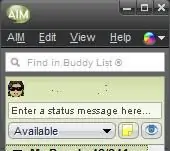
حذف آگهی از لیست دوستان AIM: این اولین دستورالعمل من است و نحوه حذف آگهی از بالای لیست دوستان AIM است. شخصاً نمی توانم این موضوع را تحمل کنم و اگر شما هم نمی توانید .. یا فقط می خواهید از شر آن خلاص شوید ، قدم اول را ادامه دهید! این تصویر اسکرین شاتی از عکس من است
